打印机是日常生活中常用的办公设备。喷墨打印机使用久了之后,容易出现打印模糊的情况,这时候需要对打印机进行清洗。打印机怎么清洗?下面就让小编为大家带来电脑打印机清洗教程。
1、打开打印机,连接好电脑,保持是正常使用的状态下,点击电脑的控制面板,不同系统的操作基本是接近的。
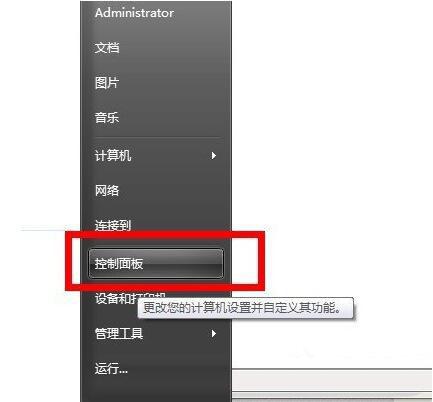
2、在控制面板那里找到 打印机的按钮进入。这时可以看到你连接着打印机的型号出现来了。
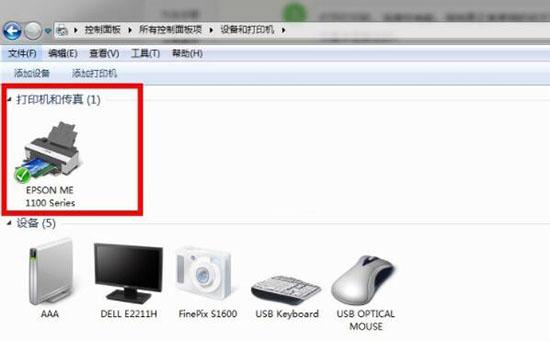
3、点击这个打印机,反键,出现打印机属性。上面有一排的按钮出现。点击首选项。
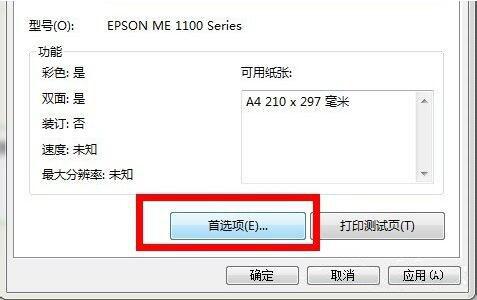
4、弹出新窗口。点击维护那里。这里出现了日常的维护功能。比如打印头校正,清洗,更换墨盒……
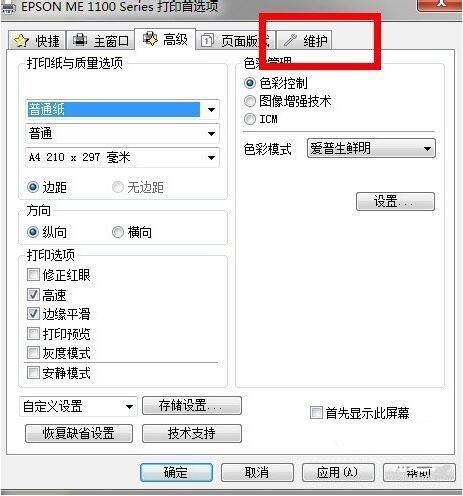
5、点击清洗,打印机就自动的清洁一次。打印机会发出一些摩擦,转动的声音,大概需要耗费 60 秒钟时间。这下面的图就是清洗的进度图示。
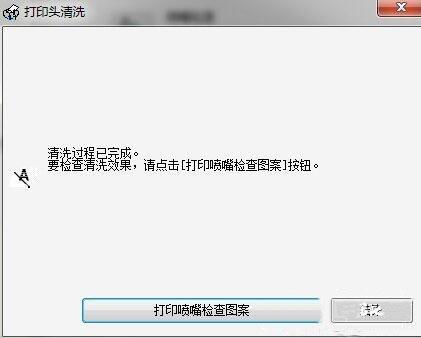
6、最后清洗完毕,弹出一个提示,点击介绍,如果你需要看看打印机现在清洗后打印的效果,可以点击打印图案。如果需要检查喷嘴,自动检查错误。
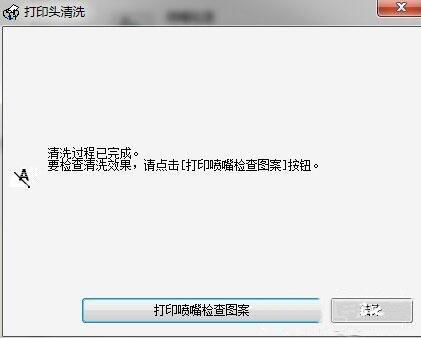
以上就是小编为大家带来的电脑打印机清洗教程。及时清洗打印机,可以提高打印效果,增加打印机使用效率。
【电脑打印机打印头清洗教程(彩色喷墨打印机怎么清洗)】相关文章:
暂无相关文章


